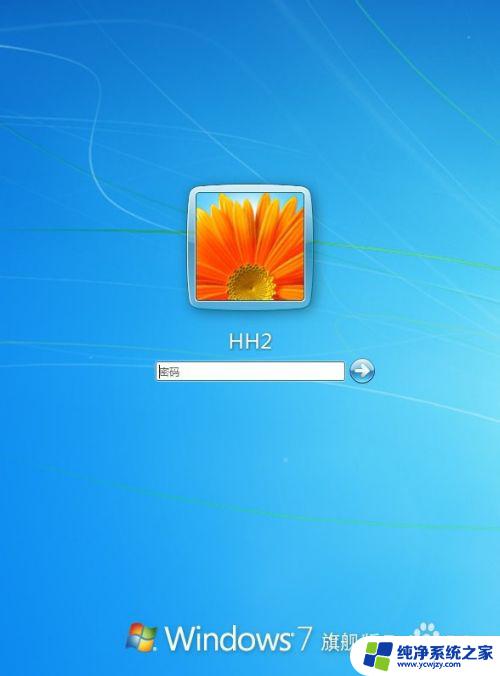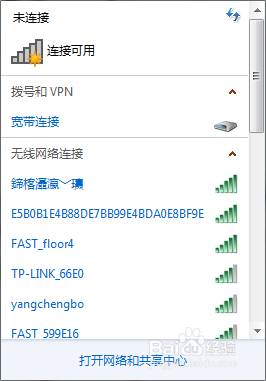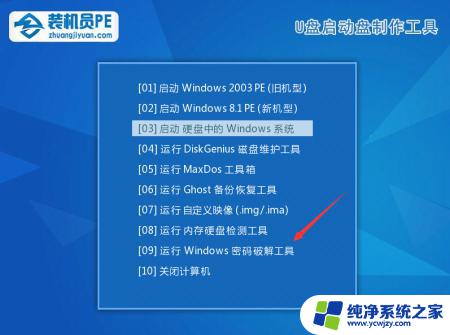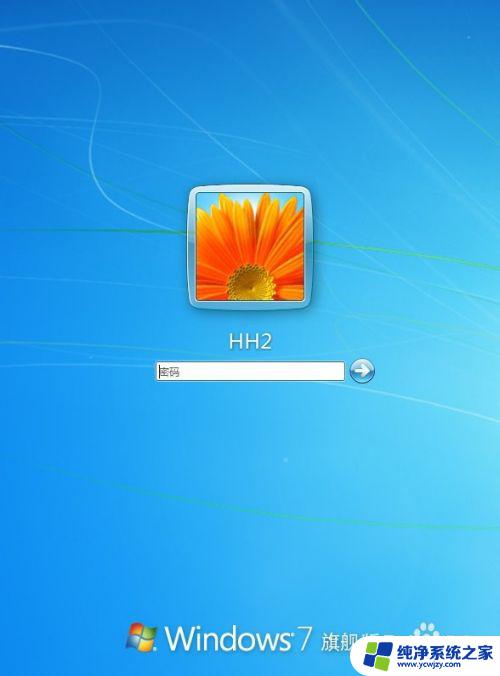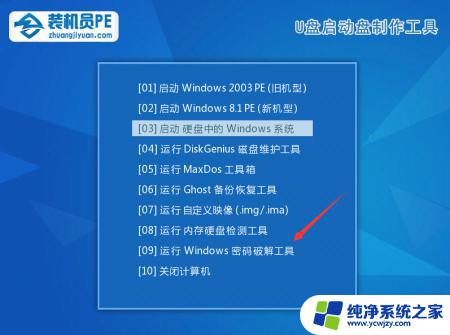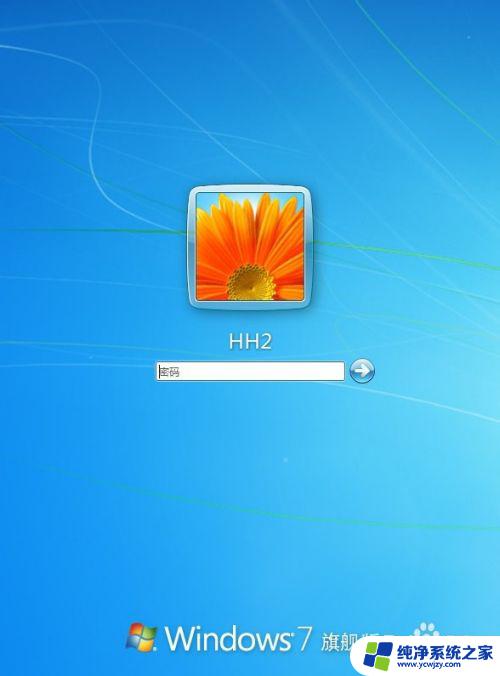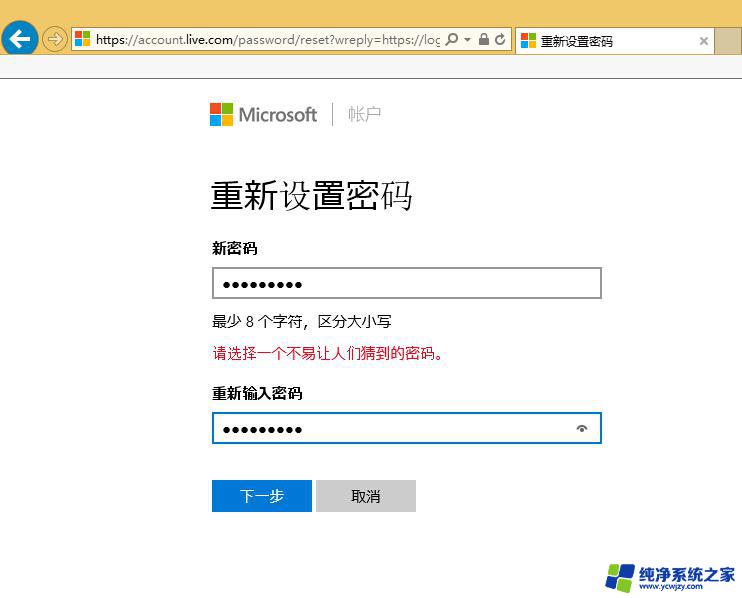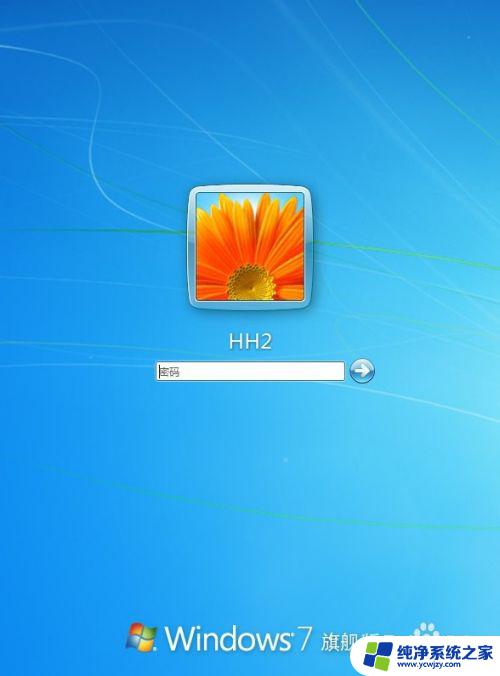windows7密码忘记了 Win7系统忘记开机密码怎么重置
windows7密码忘记了,在我们使用Windows 7操作系统时,有时候会遇到一个非常困扰的问题:忘记了开机密码,这种情况下,我们无法进入系统,无法访问个人文件和重要资料,甚至无法完成一些必要的工作。幸运的是我们并不需要绝望。有一些方法可以帮助我们重新设置Windows 7的开机密码,使我们能够重新获得对系统的访问权限。在本文中我们将介绍一些常用的方法和步骤,以帮助您重置Windows 7的开机密码。无论您是经验丰富的计算机用户还是新手,都可以轻松地掌握这些方法,让您重新进入系统,并继续使用您的电脑。
步骤如下:
1.如图:Windows 7系统电脑开机后需要输入密码才可以进入系统。

2.我们点击右下角的电源选项选重新启动。
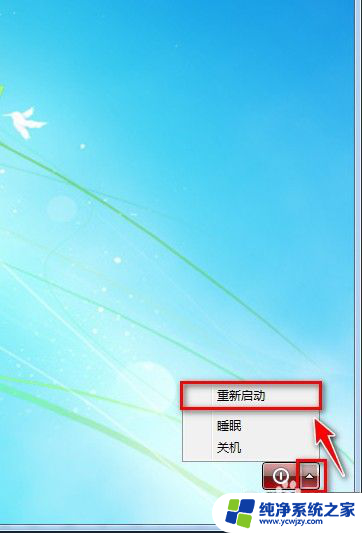
3.在Windows 7系统启动时按F8键会出现如图选项,选带命令提示符 安全模式
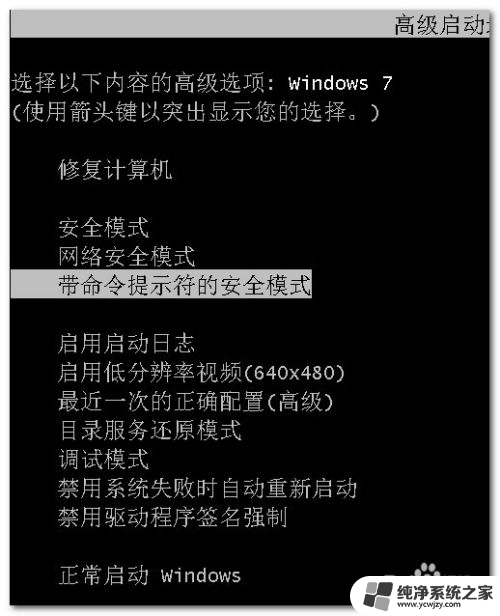
4.最后等待一会会出现命令提示行。
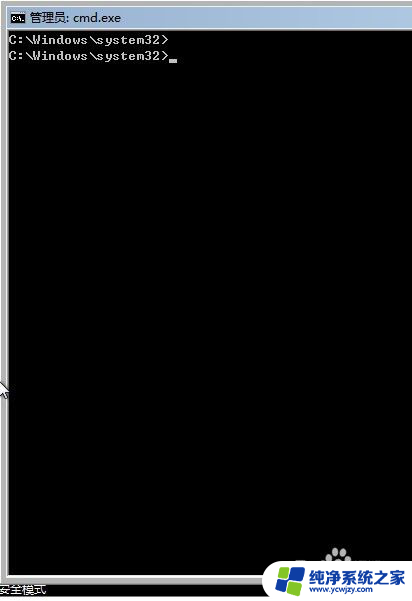
5.在命令提示行后输入:net user new /add
然后回车会有命令成功完成的提示。(我们新为系统创建一个名为new的用户)。
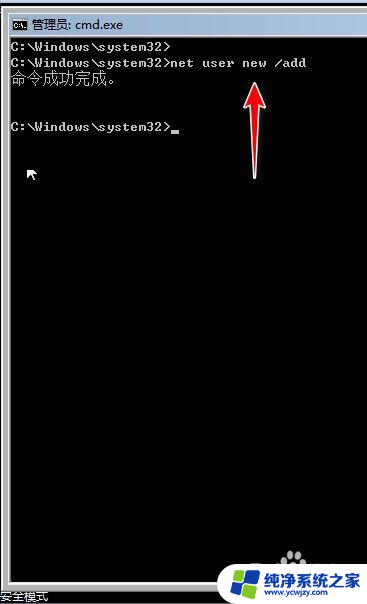
6.然后再在命令提示行输入:net localgroup administrators new /add
然后回车有命令成功完成的提示。成功为new用户提升为超级管理员的级别。
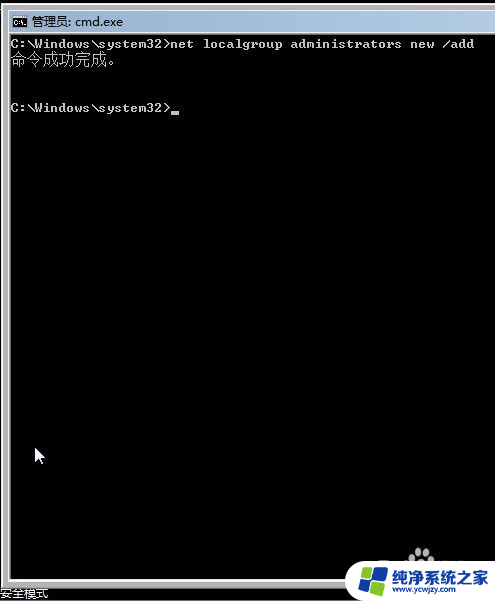
7.然后重新启动电脑会有两个用户选择,我们选择new用户进入系统。
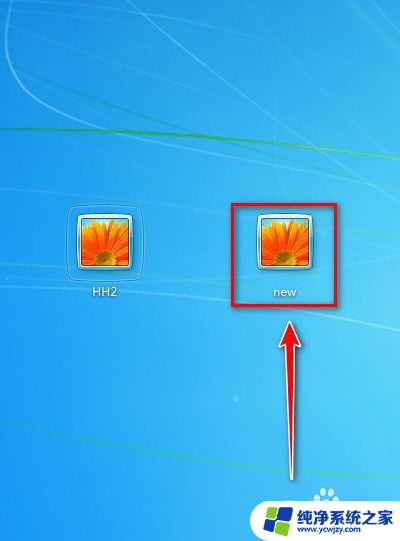
8.进入系统后点击开我的电脑。打开控制面板。

9.打开控制面板后,选类别,点击添加或删除用户账户。
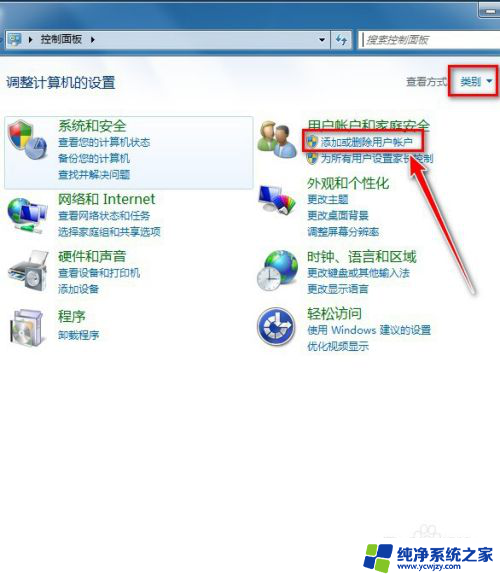
10.点击开有密码保护的账号。
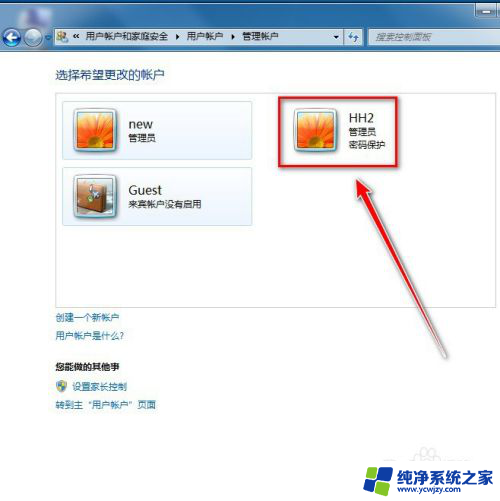
11.可以点击删除密码
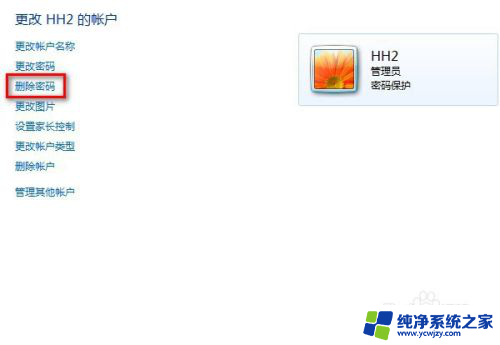
12.点击开删除密码后,再点击删除密码。重启电脑就可以进入原来的账户的系统了。进入原来的账户后可以把新建的new账户删除!
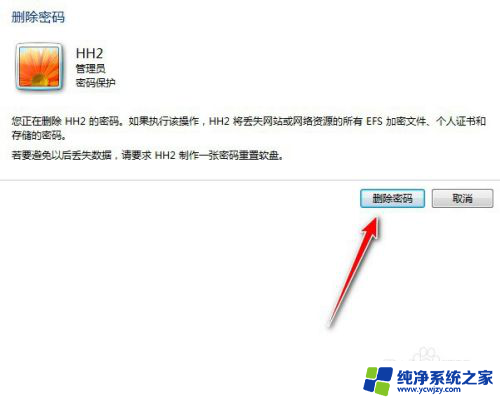
以上就是我对于忘记Windows 7密码的全部内容,如果你也遇到了同样的情况,可以参照我的方法来处理,希望对大家有所帮助。